В двух предыдущих обзорах были рассмотрены веб-редакторы с поддержкой разметки markdown и ее разновидностей. Что касается настольных платформ, то здесь выбор существенно ограничен, и специализированные markdown-редакторы для Windows можно пересчитать на пальцах одной руки.
Стоит обмолвиться, что существуют расширения, добавляющие полноценную поддержку разметки в редакторы кода и интегрированные среды. Наиболее известны такие связки, как Sublime Text и MarkdownEditing, Notepad++ и markdown_npp, Markdown Editor и Eclipse. Однако далее речь пойдет о программах, которые изначально работают с Markdown и не требуют установки расширений.
Список аспектов нашего исследования существенно отличается от тех, что уже были перечислены при рассмотрении веб-сервисов. Это связано с отсутствием многих возможностей в настольных приложениях: поддержки облачных сервисов, механизма контроля версий, совместного доступа и, за единственным исключением, функции публикации заметок. Обновленный список требований выглядит следующим образом:
- Интерфейс: поддержка вкладок, сессий, проектов; горячие клавиши; локализация; смена темы оформления
- Markdown-редактор: подсветка синтаксиса, нумерация строк; наличие предосмотра и возможность редактирования разметки, поддержка дополнительных разметок; режимы просмотра; проверка орфографии; работа с буфером обмена
- Форматы импорта и экспорта
- Настройки программы и дополнительные возможности: изменение шрифтов, цветов. При наличии в редакторе HTML-превью — возможность переопределения CSS-стилей.
Участники обзора:
- MarkdownPad
- Texts
- MarkPad
- WriteMonkey
- MdCharm
MarkdownPad
Домашняя страница

Релиз редактора MarkdownPad состоялся в 2011 году, и на сегодня это едва ли не самый популярный настольный редактор в данной нише. Изначально, авторская идея заключалась в создании приложения, которое позволит вести рабочий дневник с возможностью быстрой вставки даты. При разработке также было важно, чтобы редактор не только полноценно поддерживал markdown, но и позволял отслеживать изменения в html-превью.
Интерфейс привычен, кнопки форматирования в редакторе вынесены на верхнюю панель. При работе с кодом поддерживаются горячие клавиши, часть опций можно найти в разделе меню «Вставить». Нумерация строк и подсветка синтаксиса включены, причем последняя — в полном объеме (как можно заметить, многие редакторы подсвечивают только некоторые элементы разметки). В нижней части окна приложения доступны: статистика, опции проверки орфографии и меню быстрого выбора разметки — Markdown Extra (включая таблицы), GitHub Flavored Markdown. Проверка орфографии актуальна и для русского языка, поэтому скачивание дополнительных словарей не требуется. Правда, если документ содержит несколько языков, нужно переключаться с одного словаря на другой.
Полученный результат можно скопировать из превью «как есть» либо передать в буфер обмена в html-формате. Кроме того, в html-документ легко включить пользовательские данные, что бывает необходимо для превью или адаптированного просмотра публикации на статическом сайте. Последняя функция, впрочем, редактором не поддерживается. Для импорта доступны форматы Markdown и TXT, на экспорт — Markdown, TXT, HTML и PDF.
Интерфейс редактора поддается гибкой настройке, включая цветовые схемы, шрифты, отступы. Кроме того, можно изменить внешний вид html-превью посредством css-стилей.
Инструментарий PRO-версии MarkdownPad гораздо интереснее по сравнению с бесплатной. Снимаются ограничения на сессии, сохранение и экспорт, загрузку изображений, подсветку синтаксиса в превью, доступна настройка панелей и прочие опции. Полный список различий указан в сравнительной таблице на сайте разработчика.
Texts
Домашняя страница
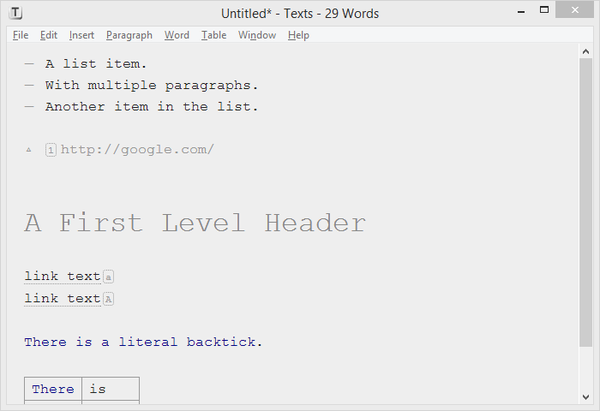
Кроссплатформенный редактор Texts (Windows, Mac OS X и iOS) позволяет работать с rtf- и markdown-текстом в визуальном режиме, экспортировать в различные форматы, включая HTML5, PDF, ePub и Word.
Редактор представлен единственной панелью. Более того, вкладки и сессии не поддерживаются. Панель форматирования отсутствует, однако под соответствующие функции отведена почти вся верхняя полоса меню. Редактор позволяет создавать структурированные документы: добавлять заголовки, изменять начертание, создавать таблицы, списки, сноски, математические формулы и прочие элементы. За большинством команд закреплены горячие клавиши.
Наиболее примечателен в Texts режим вставки: можно скопировать текст в HTML либо вставить markdown-код в окно — он будет сразу же преобразован в необходимый формат. При этом нужно отметить следующий недочет редактора: нельзя просматривать и редактировать исходный код. Учитывая то, что при разметке используется промежуточный RTF, визуальный режим ограничивает в использовании Markdown, не говоря о его расширенных возможностях вроде Markdown Extra. В плане визуального редактирования, тем не менее, все в порядке. Например, пользователи, которым сложно строить таблицы в Markdown, могут создавать их при помощи раздела меню Table.
Хотя привычный диалог настроек и отсутствует, в меню Texts есть минимальные опции отображения: смена темы интерфейса, регулировка размера шрифтов, переключение статистики.
Редактор полнофункционально работает 30 дней в ознакомительном режиме, после чего необходимо зарегистрироваться ($14,50 с учетом 50%-ной скидки).
MarkPad
Домашняя страница
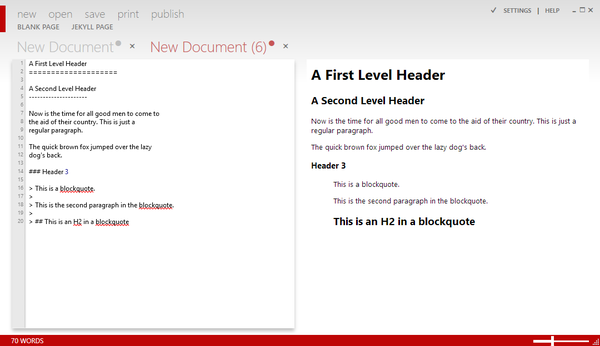
MarkPad (DownmarkerWPF) — клиентское приложение с открытым кодом, бесплатно распространяемое через магазин Windows или отдельным файлом с расширением .application. MarkPad можно отнести как к настольным, там и онлайн-редакторам, поскольку без интернет-соединения он работать не будет.
В основе интерфейса — система WPF (Windows Presentation Foundation), смотрится редактор вполне привлекательно. Аналогично MarkdownPad, MarkPad позволяет работать в нескольких вкладках, также здесь доступен режим side-by-side — удобное отображение результата в правой панели. В нижней части экрана — изменение масштаба и просмотр статистики по словам. Нумерация строк поддерживается, а вот подсветка синтаксиса носит больше формальный характер: Markdown сливается с текстом. Проверка орфографии актуальна только для английского языка, добавить русский словарь не представляется возможным.
Наиболее удобна в MarkPad плавающая панель, она дополняет горячие клавиши, тем самым упрощая форматирование. Что касается горячих клавиш, то ознакомиться с ними можно через раздел Help; список достаточно велик.
Редактор подходит для публикации заметок на блог-платформах. Для этих целей, есть два варианта интеграции — metablog api или github. В первом случае, можно дополнительно указать язык вывода, HTML или Markdown. Также MarkPad позволяет указать несколько блогов для публикации. При создании документа можно начать с «чистого листа» либо воспользоваться jekyll-шаблоном.
В остальном, доступных опций немного — включение плавающей панели, активация Markdown Extra, настройка отступов, шрифтов, выбор языка (русской локализации нет в наличии).
WriteMonkey
Домашняя страница

WriteMonkey — компактный и портативный редактор, удобный для запуска со съемных носителей, поскольку хранит программные настройки в папке с программой. Помимо Markdown, работает со стандартами Markdown Extra, Textile и WikiCreole.
Для начала следует отметить, что вся информация хранится в файловом репозитории, в кодировке UTF-8. Как следует из описания других редакторов, ни в одном из них не предусмотрено резервное копирование файлов. В то же время, WriteMonkey предлагает не только это, но и файловую историю и автосохранение.
В целом, WriteMonkey напоминает Draft и ему подобные веб-редакторы своим минималистичным текстовым интерфейсом. По причине отсутствия отвлекающих элементов, позволяет целиком сосредоточиться на главном — процессе написания. Поэтому режим no distractions («не отвлекаться») только подчеркивает достоинства markdown-разметки, также упрощая форматирование.
Редактор изначально доступен в полноэкранном режиме. Однако, несмотря на текстовое представление, в контекстном меню и посредством горячих клавиш открывается множество опций управления. Правда, следует признать, что контекстное меню редактора слишком обширно и поначалу в нем сложно сориентироваться. Не очень удачно здесь совмещение команд форматирования с навигацией и другими настройками. Альтернативой могла бы стать плавающая панель форматирования.
Одна из уникальных возможностей навигации — панель «Переходы». В тексте можно расставлять закладки, быстро перемещаться между заголовками, тегами, комментариями, файлами и другими элементами. Необходимые файлы легко найти через фильтр или посредством цветовых меток. Нечто подобное уже реализовано в редакторе Sublime Text 2.
Подсветка markdown-синтаксиса во WriteMonkey практически отсутствует (за исключением цветового выделения комментариев). Отступы расставляются автоматически: например, при создании заголовка, начинающегося знаком решетки [#], текст располагается по центру. Полностью настраивается внешнее отображение: фон, гарнитура и цвет шрифтов, расположение панелей и их наполнение. Отдельно настраивается ширина, отступы, звуковые эффекты при наборе. Произведенные настройки можно сохранять в пользовательские профили.
По умолчанию, в редакторе включена проверка английской орфографии. На сайте разработчика также присутствуют дополнительные словари, включая русский. Эти же действия применимы к локализации интерфейса.
Тем, кто редактирует тексты с ограничением по времени, дедлайну, придутся по вкусу определенные функции WriteMonkey, относящиеся к статистике. Помимо подсчета слов, символов и др., на информационную панель можно добавить текущее время, полосу прогресса, установить таймер и временные маркеры на шкале. В перечне функций редактора также имеется т. н. Segment Focus. Данная возможность позволяет оставить на виду определенный участок текста, буквально сфокусировавшись на нем.
Для расширения функциональности редактора могут применяться javascript-плагины. Среди них — Big Huge Thesaurus (тезаурус), Clipboard picker (поддержка буфера обмена), поиск, Pomodoro timer (таймер по технике Pomodoro), Quick search (поиск) и многие другие. Но, поскольку программа развивается за счет пожертвований, плагины доступны только «донорам».
MdCharm
Домашняя страница
MdCharm — еще один любопытный редактор, поддерживающий Markdown и его вариации — Markdown Extra и MultiMarkdown. Доступен для платформ Windows и Linux.
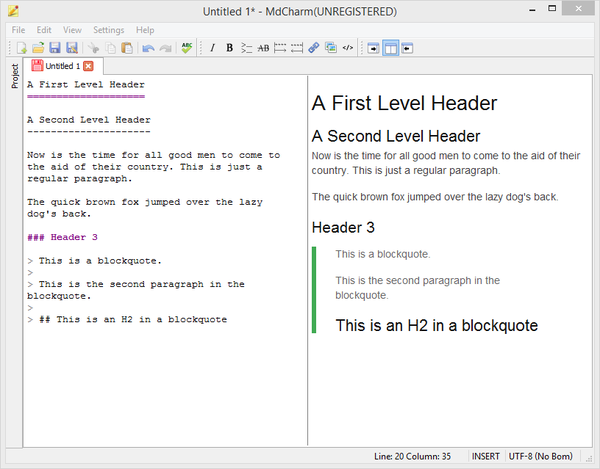
MdCharm включает в себя удобный двухпанельный редактор с поддержкой вкладок. Можно быстро переключаться между исходным текстом и превью или скомбинировать несколько панелей — скажем, расположить две вкладки с одновременным просмотром превью. Еще одна интересная возможность — работа с проектами: доступ к файлам из одной директории возможен через боковую панель.
На панели инструментов имеются все необходимые функции форматирования. Можно отметить две интересные редакторские особенности MdCharm: поддержка вставки локальных изображений и выбора стиля кода, в зависимости от чего меняется markdown-форматирование. Подсветка синтаксиса и текущей строки есть, нумерации строк нет.
Зайдя в настройки, можно поменять шрифты, отступы, кодировку, переопределить CSS-стиль для вывода HTML-превью. Для проверки орфографии в настройках несложно подключить дополнительные словари. Русскоязычный словарь отсутствует, пользователю придется искать его самостоятельно и копировать в папку с программой.
Резюме
MarkdownPad предоставляет удобный вкладочный интерфейс, популярные форматы для импорта и экспорта, подсветку синтаксиса и нумерацию строк, двухпанельный интерфейс с возможностью css-стилизации предосмотра. Но, несмотря на преобладающие достоинства, у данного редактора имеются определенные недостатки. Самый заметный из них — ресурсоемкость, которая заключается в некоторой замедленной реакции превью. Кроме того, в Windows 8 предосмотр недоступен без предварительной установки специального компонента размером более 100 МБ. Последний штрих — существенные ограничения бесплатной версии MarkdownPad не позволяют полноценно работать со вкладками, сессиями, использовать альтернативный markdown-синтаксис.
Texts удобен, прежде всего, в качестве wysiwyg-редактора. Приложение не работает с исходной markdown-текстом, в нем нет редактора разметки и, соответственно, поддержки расширенного синтаксиса. Очень мало настроек. Вместе с тем, Texts успешно импортирует и экспортирует файлы в различных форматах, в чем и состоит главное достоинство этого редактора.
MarkPad — простой клиент с приятным интерфейсом, поддержкой вкладок и уникальной возможностью публикации в блогах. При работе с русскоязычными текстами недоступна проверка орфографии. Это, пожалуй, единственный очевидный недостаток. В остальном, редактор удобен и позволяет быстро обращаться с синтаксисом Markdown (Extra).
В MdCharm сочетаются привычные особенности настольного приложения: поддерживаются вкладки, быстрое переключение между режимами просмотра и их комбинирование. Настраивается отображение, можно переопределить горячие клавиши. MdCharm задействует различные версии Markdown и, наравне с MarkdownPad, позволяет экспортировать текст в HTML, PDF и ODT.
WriteMonkey совмещает в себе очень простой интерфейс и отличный инструментарий. Если говорить о недостатках, то они относятся к эргономике приложения: неудобно работать с единственным контекстным меню, где собраны все возможные команды. Их перечень WriteMonkey внушителен. В любом случае, можно утверждать, что это наиболее функциональный markdown-редактор и отличный специализированный редактор в целом.
Сводная таблица
| Программа | MarkdownPad | Texts | MarkPad | WriteMonkey | MdCharm |
| Разработчик | Evan Wondrasek | Text Software Limited | code52 | pomarancha_ | MdCharm |
| Цена полной версии | $14,95 | $14,50 | бесплатно | бесплатно | не определена |
| Русская локализация | + | − | − | + | − |
| Подсветка синтаксиса | + | − | + | + | + |
| Нумерация строк | + | − | + | − | − |
| Разметка / предварительный просмотр | + / + | − / + | + / + | + / − | + / + |
| Проверка орфографии | + | − | + (англ.) | + | + |
| Статистика | + | + | + | + | − |
| Горячие клавиши | + | + | + | + | + |
| Импорт | Markdown, TXT | Markdown, TXT, HTML, LaTeX | Markdown | TXT | Markdown, TXT |
| Экспорт | Markdown, TXT, HTML, PDF | Markdown, TXT, Word, HTML, PDF, ePub | Markdown | TXT, Word | HTML, PDF, ODT, Markdown |
| Виды разметки | Markdown, Markdown Extra, GitHub Flavored Markdown | Markdown | Markdown, Markdown Extra | Markdown, Markdown Extra, Textile, WikiCreole | Markdown, Markdown Extra, MultiMarkdown |
Красивые, удобные, простые. Любой из них можно выбрать для ведения заметок или написания текстов.
1. Typora
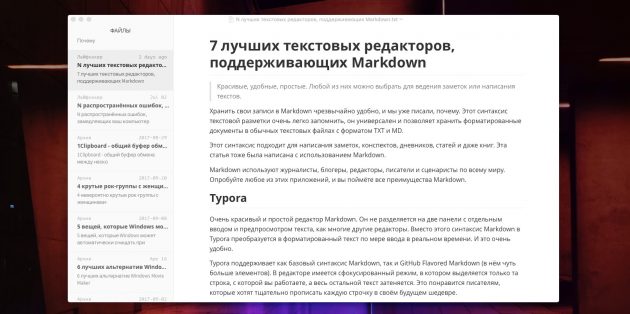
Платформы: Windows, macOS, Linux.
Цена: бесплатно.
Очень красивый и простой редактор Markdown. Он не разделяется на две панели с отдельным набором и предпросмотром текста, как многие другие программы. Вместо этого синтаксис Markdown в Typora преобразуется в форматированный текст по мере ввода в реальном времени. И это очень удобно.
Typora поддерживает как базовый синтаксис Markdown, так и GitHub Flavored Markdown (в нём чуть больше элементов). В редакторе имеется сфокусированный режим, в котором выделяется только та строка, с которой вы работаете, а весь остальной текст затеняется. Это понравится авторам, которые хотят тщательно прописать каждое предложение в своём будущем шедевре.
Typora позволяет изменять внешний вид своего окна с помощью тем оформления. Готовый текст можно экспортировать в форматы HTML, PDF, Microsoft Word, OpenOffice, RTF, ePub и LaTeX.
Typora →
2. Caret
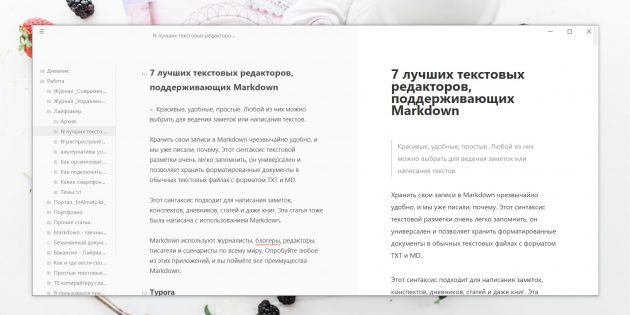
Платформы: Windows, macOS, Linux.
Цена: пробная версия бесплатна, стоимость лицензии — 29 долларов. Бета-версия бесплатна без ограничений.
Ещё один минималистичный редактор Markdown с простым интерфейсом, похожий на Typora. При этом в нём присутствует файловая панель, отображающая документы и папки, с которыми вы работаете. Это позволяет использовать Caret как полноценный менеджер заметок.
Как и Typora, этот редактор отображает форматирование текста прямо в окне ввода, но вы можете включить и панель предпросмотра, если захотите. Caret поддерживает синтаксис GitHub Flavored Markdown, в том числе таблицы, формулы и блоки с кодом. Так что программа может послужить студентам для ведения конспектов и написания черновиков, хотя тем, кто имеет дело с точными науками, лучше посмотреть в сторону LaTeX-редакторов.
Caret обладает встроенным поиском для быстрого перехода к файлам или навигации по разделам ваших документов. В редакторе есть тёмная тема для работы ночью и сфокусированный режим. Caret поддерживает экспорт в HTML и PDF.
Caret →
3. ghostwriter
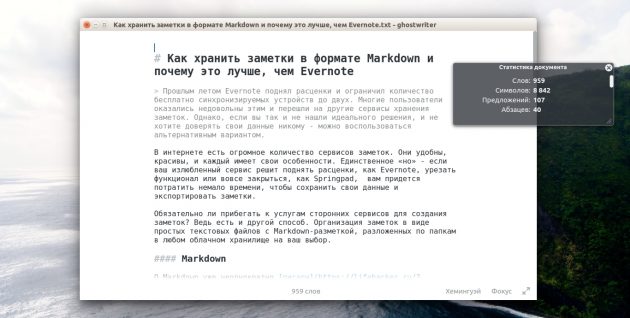
Платформы: Windows, Linux.
Цена: бесплатно.
Лёгкий, бесплатный, с открытым исходным кодом, ghostwriter удовлетворит потребности писателей и журналистов, которые хотят не любоваться на красоты интерфейса, а просто набирать текст. Здесь нет ни окна предпросмотра, ни панели с файлами. Только вы и чистый лист бумаги.
Тем не менее в ghostwriter хватает своих интересных фишек. Одна из них — режим Хемингуэя. В нём у вас попросту пропадает возможность стирать текст. Даже если вы нажмёте Backspace, написанное вами будет не стёрто, а всего лишь зачёркнуто. В этом режиме писателям будет удобно набирать черновики и следить, как изменяется текст по мере правок. Многие авторы утверждают, что если вы будете сначала писать и только потом редактировать, то сможете работать куда продуктивнее. ghostwriter предоставит вам возможность проверить это.
Есть в ghostwriter и фокусированный режим для работы с одной строкой, и подсчёт слов, и ночной режим, и множество настроек внешнего вида, фона и шрифтов. Готовый текст можно экспортировать в HTML, DOC, ODT и PDF.
ghostwriter →
4. Atom
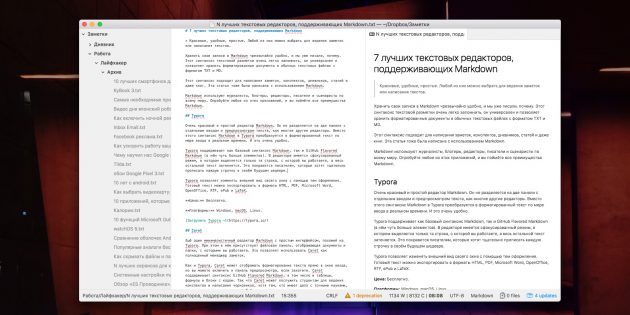
Платформы: Windows, macOS, Linux.
Цена: бесплатно.
Atom — уже более продвинутая программа. Это универсальный текстовый редактор, который поддерживает огромное количество синтаксисов. Atom в основном используют кодеры и разработчики, но он ещё и великолепно подходит для написания текстов. Достаточно установить несколько расширений, и программа превращается в универсальный инструмент для писателей, журналистов, редакторов и вообще всех, кто работает с текстом.
Преимуществ у Atom невероятно много. Например, в нём можно разделить окно на части, чтобы одновременно работать с несколькими черновиками, или разместить ваши документы во вкладках. Программа позволяет редактировать текст сразу в нескольких местах и обладает продвинутыми инструментами поиска и замены слов и символов. Есть файловая панель, так что вы можете перемещать, создавать и удалять файлы прямо в приложении. А любые отсутствующие возможности можно добавить при помощи расширений — начиная от счётчика слов в документе и заканчивая инструментами для вставки таблиц и изображений, для конвертирования документов в PDF и HTML.
Единственный минус Atom — слишком большое количество возможностей, в которых непривычный пользователь может запросто потеряться. Кроме того, после установки программу понадобится настроить: установить расширения и тему посимпатичнее. Однако если вы потратите 10–20 минут на то, чтобы разобраться в этом редакторе, то рискуете в него влюбиться.
Atom →
5. Ulysses
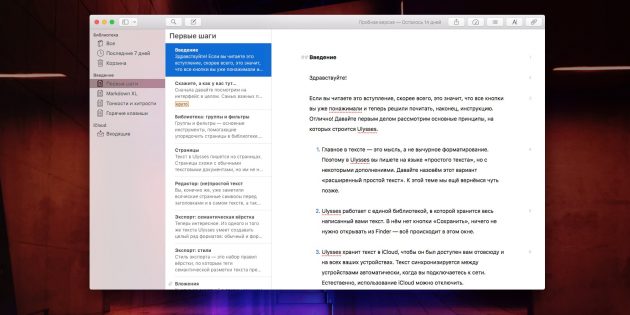
Платформы: macOS, iOS.
Цена: подписка стоимостью 5 долларов в месяц или 40 долларов в год.
Ulysses — профессиональный инструмент, предназначенный для матёрых писателей, редакторов, журналистов и сценаристов. Он позволяет одновременно вести несколько проектов, сортируя ваши статьи, наброски и сценарии по папкам. Интерфейс Ulysses чем-то напоминает Evernote, но выглядит изящнее и удобнее.
Здесь полно функций для работы с текстом вроде удобной навигации по главам и системы контроля версий черновика. Ещё одна полезная фишка Ulysses — возможность устанавливать цели и следить за их выполнением. Если вы ставите себе задачу — написать столько-то символов в день — на специальной панели Ulysses появляется диаграмма, заполняющаяся по мере вашего прогресса.
За красивым интерфейсом редактора скрывается множество настроек и возможностей. Ulysess может сохранять ваши тексты в TXT, HTML, ePub, PDF, DOCX или заливать их сразу в ваш блог на WordPress или Medium.
Платить за этого монстра имеет смысл только профессионалам, которые живут за счёт своих текстов. Но им Ulysses точно придётся по душе.
Ulysses →
6. iA Writer
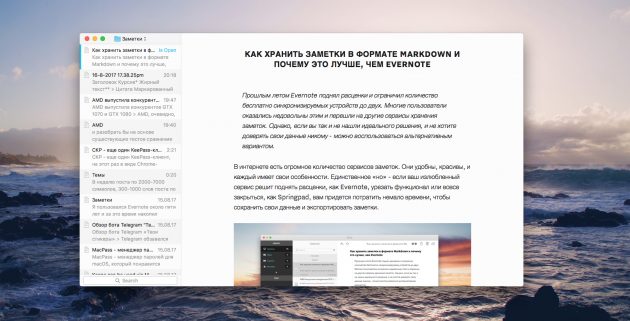
Платформы: Windows, macOS, iOS, Android.
Цена: 19,99 доллара, бесплатно для Android.
iA Writer — наглядная демонстрация того, что текстовый редактор может быть не только удобным и функциональным, но и красивым. Это приложение ориентировано на простоту и минимализм — в нём ничто не будет отвлекать вас от вашей работы.
В iA Writer есть файловая панель и режим предпросмотра. Текст в нём выглядит чистым и легко читаемым. При желании можно изменить шрифты и тему редактора, а также переключаться между дневным и ночным режимами. Приложение отображает статистику по вашим документам — количество символов и слов, а также среднее время на чтение. iA Writer поддерживает экспорт в HTML, Word и PDF.
Особенно удобно работать с этим редактором на macOS, так как в первую очередь он разрабатывался для компьютеров Apple. Проведите двумя пальцами по мыши или тачпаду вправо и увидите все файлы, с которыми работаете. Смахните влево, и перед вами откроется ваш документ в режиме предпросмотра. В общем и целом. Версия для Android тоже неплоха. А вот бета для Windows пока что выглядит довольно неуклюже.
iA Writer →
7. Write
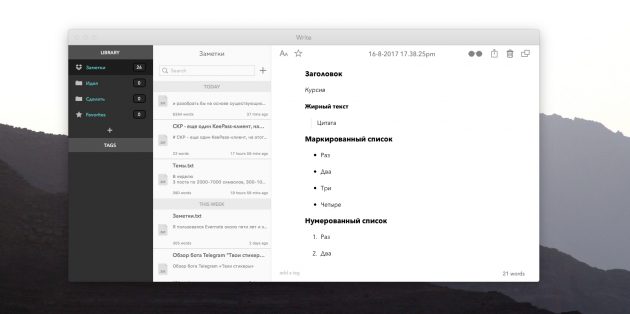
Платформы: macOS, iOS.
Цена: 9,99 доллара.
Ещё один редактор Markdown для macOS и iOS, который так же хорошо выглядит, как и iA Writer. Но у Write больше возможностей. Он позволяет организовывать ваши записи с помощью файлов и папок и имеет встроенную поддержку облачных хранилищ. Например, iCloud и Dropbox. Поиск по содержимому позволяет быстро находить и открывать нужные документы.
Write экспортирует ваши черновики в формате PDF, RTF или HTML, а также позволяет делиться ими через соцсети и заливать в ваш блог — уже в виде красивых форматированных текстов. Так что Write особенно пригодится блогерам и журналистам, работающим в интернете.
Write →
Here is a list of Best Free Markdown Editors for Windows. Most of these markdown editor software support Markdown Extra and MultiMarkdown to help you format a document according to your choice. Use Markdown Syntax to format text with Bold, Italic, Underline, Headings (H1, H2, H3, etc.), Hyperlink, Font Size, Font Color, Brackets, Tables, Bullets, and much more.
Most of these freeware markdown editors provide real time preview of the Markdown document as you edit it. These best markdown editor software also let you save your document in formats like: .TXT, .MD, .Markdown, .MDown, and .MKD. Options to export Markdown documents as HTML, PDF, and ODT are also available in some of these markdown editors. The above feature lets you convert document formatting in markdown to HTML effortlessly. Find some editors in the list which also support TeX and LaTeX to help you insert mathematical equations.
This list also includes few web browser extensions and add-ons to edit markdown document/text.
My Favourite Markdown Editor:
MarkdownPad 2 and WriteMonkey are the best markdown editor software which I like the most. MarkdownPad 2 has a lot of features and options to help you write or edit text easily. It also has various export options. WriteMonkey is a minimalistic markdown editor with loads of features. I like it for its distraction free writing environment.
You can also take a look at the list of best free WYSIWYG HTML Editing Software, Notepads, and Registry Monitor Software.
MarkdownPad 2
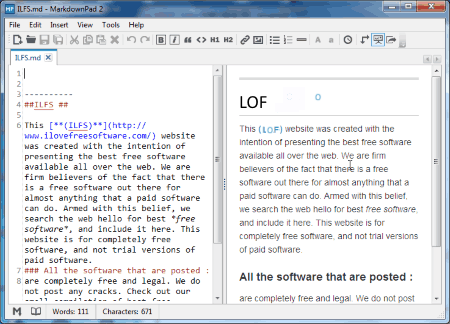
MarkdownPad 2 is one of the best markdown editors available for Windows. It gives you the ease of writing in markdown language without any issue. The hot keys available on the tool bar lets you add markdown syntax to your document just by a simple click. These hot keys offer the most used markdown syntax, like: Bold, Italics, Headings (H1, H2, H3, etc.), Hyperlink, Upper case, Lower case, Time stamp, and Brackets. As you write your document, this markdown editor displays a real time preview of the document. If you are having trouble putting up a syntax on your document then worry not, go to Help>Documentation and click on Markdown Extra Syntax Guide, or Standard Markdown Syntax Guide. These two documents include all the important markdown syntax that you will need.
You can save your document as .MD, .Markdown, .MDown, and .TXT. There’s this option to copy the whole text in HTML formatting under the Edit Menu. You can export the document to HTML as well. Go to File Menu and click the export as HTML option.
This markdown editor is available in Free and Pro versions. The free version lets you open only 4 documents at a time, while the pro version allows unlimited document tabs. PDF export, auto save, Markdown tables, and commercial use options are available in Pro version only. Visit the Free and Pro Features Comparison page to know more.
WriteMonkey
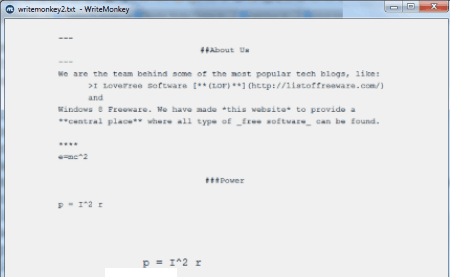
WriteMonkey is a simplistic markdown editor with minimal details on its UI. It lets you write and edit markdown documents easily. There are no options on the UI except tiny details on the bottom right corner, which displays the Word count, and the current time. This freeware totally operates on short-cut keys. Press F1 to view the list of keyboard shortcuts. The shortcut page also displays a bunch of markdown syntax. Link to more syntax, including Textile syntax are available on the help page as well. When you are done editing a document, you can export it as HTML, or preview it to print a copy of your document. Press Ctrl+Shift+E to access export options. The three export options available are:
- Print from Preview: Preview your document in a printable format. Take a printout instantly.
- Export to default web browser: Exports your markdown document as HTML to view it on the default web browser.
- Export to MS Word: View the HTML version of your document in MS Word.
The other export options are: Include CSS style sheet template, Export file to a folder, Export as a temporary file, and Export inline comments.
Right click on the editor to view a list of options. This list includes options like: Jumps, Lookup, Export, Bookmark, Symbols, Copy as HTML, Copy as RTF, Spell Check, etc.
You may also add plugins to this markdown editor, but it is not available for free. You need to donate some amount to be able to access the plugin feature.
Haroopad
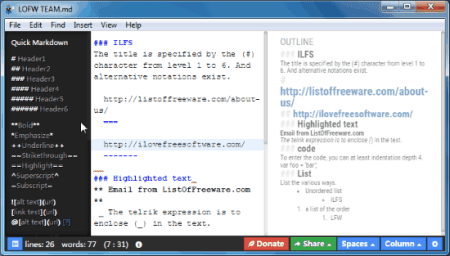
Haroopad is a cross platform markdown editor available for Windows, Mac, and Linux. This markdown editor has been primarily developed for web friendly operations. It supports all markdown syntax, giving you an ease to build your document the way you like. Apart from markdown, it also supports LaTex editing. Now you don’t need to write down mathematical equations separately in a LaTex Editor. Embed media content to your document, transform your document into blog system, WordPress, Tumblr, Evernote, etc. Access themes and preferences options of this markdown editor by right clicking on the editor screen.
Save your document in .MD format, and export as HTML or PDF. You can even share your document directly via Twitter, Facebook, Linkedin, and Google+.
CuteMarkEd
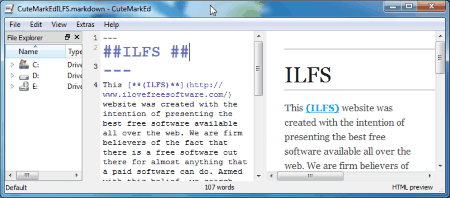
CuteMarkEd is another good cross platform markdown editor for Windows, and Linux based operating systems. This is a QT-based, open source freeware. The GUI of this markdown editor is divided into 3 parts: Explorer, Editor, and Preview.
The Explorer lets you directly access a file, and open it in the Editor window. Use markdown syntax to edit or write down your document in the Editor window. Apply Text Formatting, Insert Images, Insert Tables, and much more. Click on the Extras to access features like: math support and check spelling. A document can be saved in .MD, .Markdown, and . MDown formats. The document can be previewed and exported in both HTML and PDF formats.
Markdown Edit
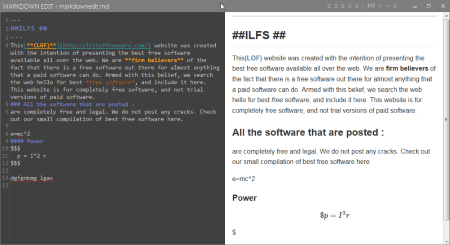
Markdown Edit is a promising markdown editor for Windows. It is an Open Source markdown editor, loaded with many interesting features. The most interesting feature of this freeware is, that it can convert HTML to Markdown and convert DOCX to Markdown. This feature also works if you drag and drop files here. As you write or edit a document on the left side of the UI, you can view the live preview on the right in real time.
This markdown editor supports almost all markdown syntax, including CommonMark and GitHub Markdown. It also has a long list of keyboard shortcuts, which you can view by pressing F1 key. When you are done with your document, you can save it in .MD and HTML formats. You can also export the HTML of the document to clipboard. The word count, and spell check are basic options, and prove out to be advantageous.
Qute
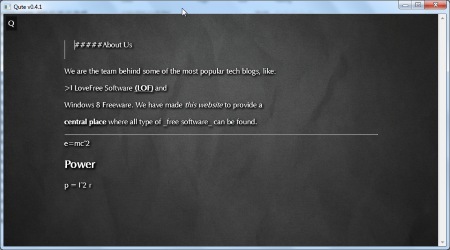
Qute is a multi platform markdown editor for Windows, Mac OS X, and Linux. Along with Markdown, it also supports TeX. It provides a simple and distraction free UI to write documents. Switch between full mode and preview mode to view how your document looks with markdown syntax. You can save your document in TXT format. Go to the Menu>Publish to access the options to Print, Copy source as TXT/HTML, and Export as HTML/LaTex/PDF.
Go to Config menu to be able to change the theme, and font. There are 9 different themes to choose from; all of these themes are simple and distraction free.
MdCharm
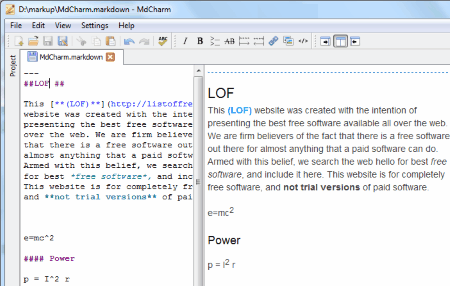
MdCharm is another good open source markdown editor. This cross platform markdown editor is available for Windows and Linux. This freeware supports Markdown extra and MultiMarkdown. You can preview your markdown document while you write it through the Live Preview option. This feature rich markdown editor provides options like: Custom CSS, Line Numbers, Multiple Tabs, multiple Export options, etc. If you are not sure of the markdown syntax, you can always view the Markdown extra cheat sheet from the Help tool bar.
Export documents as HTML, PDF, or ODT. There are a bunch of keyboard shortcuts available; go to Setting menu to view the shortcuts.
MarkPad
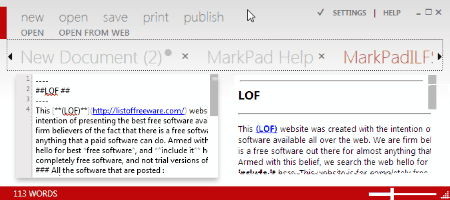
MarkPad is an advanced free open source markdown editor for Windows. Despite having a lot of features, it has a simple user interface. Get real time preview of your markdown document while you write it. It offers following features:
- Open document directly from Blog, GitHub, and more.
- Insert Images into Markdown.
- Configure Blog to directly post content there.
- Add/access hyperlink. It lets you browse a hyperlink in its own browser.
Creating a new document lets you begin with a blank page, or a Jekyll page. The Jekyll page lets you add header, title, date, etc. to your document. Save your document as .md, .markdown, .mdown, or . mkd. This markdown editor lets you open multiple documents as well. The markdown syntax list is available in the Help menu. Click on Print to print a document directly from this free markdown editor.
DownMarker
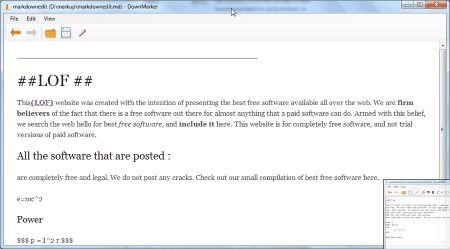
DownMarker is a simple open source markdown editor. When you open this freeware markdown editor, the welcome screen displays option to Create a new document, Open existing document, or Open an Example markdown document. You can also see a list of recently opened files on the welcome page. Begin writing your markdown document, and click Ctrl+E to preview your markdown document. Live preview option is not available. There are shortcuts to add markdown syntax for Hyperlink, Bold, Italic, Brackets, etc.
Save your document in TXT or MD formats. You may also print your markdown document directly via this markdown editor software.
Markdown Here (Extension for Chrome, Firefox, Safari, Thunderbird, and Opera)
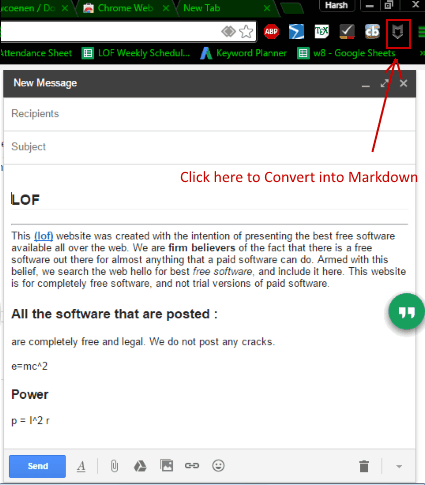
Markdown Here is a multi browser add on for Chrome, Chromium, Firefox, Safari, Opera, and Email applications like: Thunderbird and Postbox. With the help of this add on you can use markdown syntax to format and stylize your text. If you are composing an email, simply write the content with markdown syntax, and click on the Markdown Here icon. You will get formatted text in the text editor. This markdown tool will work with all web text editors which support formatting. Apart from markdown, it also renders TeX, so you can easily write mathematical formulas with this markdown editor tool. They function almost the same way in all the supported browsers.
Minimalist Markdown Editor (Google Chrome Extension)
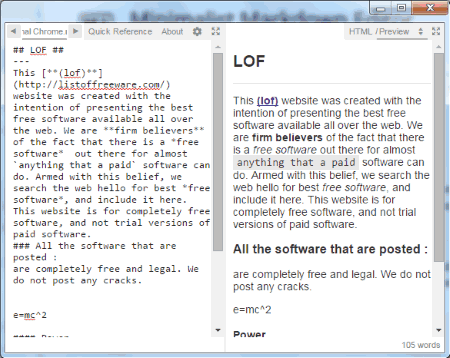
Minimalist Markdown Editor is a Google Chrome extension to edit markdown documents. This markdown editor extension is simple, and lets you write and edit documents in a separate window. This extension launches as a separate app. This markdown editor operates fully on shortcuts; click on settings to view the list of shortcuts. Change font size, change themes, and write in multiple tabs. Save your documents in .MD format. There are two preview options available on this markdown editor. You can either preview in Markdown formatting, or in HTML format. Copy the HTML document if you want.
This is one of the simplest, and versatile markdown editor for Windows.
MarkDown Editor (Firefox Add-On)
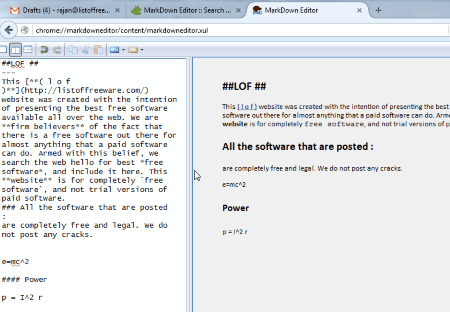
MarkDown Editor is a Firefox Add-on to create or edit markdown document. Click on this add-on’s icon to open a new tab in Firefox, where a markdown editor opens. This markdown editor lets you open a document on your computer, or open a URL to edit its source. Three different editor layouts are available: No preview, Horizontal preview, and Vertical preview. Once you are done editing a document, you can export it as HTML, or just copy the HTML format of the document. CSS option lets you Apply Default CSS, or Apply External CSS. Documents can be saved only in TXT format.
Awesome Series @ Write Kit
Markdown (Syntax & Extensions, Documentation & Cheat Sheets, Libraries, …) •
Markdown Editors & (Pre)viewers •
Books (Services, Hand-Written, Auto-Built w/ Open Data, …)
Awesome Markdown Editors & (Pre)viewers
A collection of awesome markdown editors and (pre)viewers
for Linux, Apple OS X, Microsoft Windows, the World Wide Web and more.
Contributions welcome. Anything missing? Send in a pull request. Thanks.
Zen Writing — leaving you alone with your thoughts and your words
Markdown Online Editors
Mark
(web: mark.barelyhuman.dev,
github: barelyhuman/mark) — Simple Web Markdown Editor
JekyllPad
(web: JekyllPad.com) Online WYSIWYG Markdown editor with professional features (Tables, Code Blocks, Youtube embde, Image/Video embed, Pexels.com embed, etc.), Supports Github Pages static websites
Holocron
(web: holocron.so),
Collaborative Markdown editor with GitHub sync, WYSIWYG rendering, hosting, AI agents integration, accept suggestions from guests (automatically opens GitHub PR).
Minimalist Online Markdown Editor
(web: markdown.pioul.fr,
github: pioul/Minimalist-Online-Markdown-Editor)
StackEdit
(web: stackedit.io,
github: benweet/stackedit)
Dillinger.io
(web: dillinger.io,
github: joemccann/dillinger)
MarkTwo
(web: marktwo.app,
github:anthonygarvan/marktwo),
MarkTwo is a free and open source progressive web app which can be installed on any platform or used within the browser. It features seamless transition between read and edit mode, snappy performance for large documents, and efficient, continuous, and private syncing via your own Google drive. It also has a host of productivity enhancements that make it ideal for long-form notes and journals.
HackMD
(web: hackmd.io,
github: HackMD) — Allows collaboration and more UI options. Link to Github is maintained.
Typo
(web: Typo,
github: rossrobino/typo) — View content as a document or slideshow with a variety of themes in the browser.
Word2md.com
(web: Word2md.com, — Converting a Word (or Google) Document to markdown, very is easy steps. Just upload your .docx or .doc document, then the praser converts it to crisp, clean Markdown version.
readme.so
(web: readme.so), — Readme.so is an online editor to help developers make readmes for their project.
Reprose
(web: reprose.pp.ua, github: jmas/reprose), — Reprose is a Markdown editor for GitHub. It uses Github API for list markdown files in yours respository. You can open document in editor and seamlessly save changes to repo.
type.
(web: type.baby, github: qurle/type), — Local-first zen editor. Supports imports/exports, publishing to web and offline work.
Markwhen
(web: markwhen.com, github: mark-when/markwhen), — An interactive text-to-timeline tool that converts markdown-style text into cascading timelines. Features multiple visualization options including timeline, calendar, and resume views.
TypeMD
(web: typemd.kevinbarrionuevo.ch), — Online Markdown editor with WYSIWYG and source modes. Supports tables, images, and syntax-highlighted code blocks. Local-first storage with export feature.
Slate
(web: slate.ink), — A a local-first WYSIWYG markdown editor you can use right in your browser with export and publish features!
WYSIWYG Markdown Editors for Integration in Web Apps
Editors designed to be used by developers for use in websites and web apps.
Wysimark (web: wysimark.com, github: portive/wysimark) — The WYSIWYG editor for Markdown with integrations for React, Vue and Plain JavaScript. Supports CommonMark and GFM specs. Features tables, check lists, images, emojis and attachments. Comes with a modern interface and design. Features cloud based image uploads, attachments, and image resizing. MIT licensed.
Docs to Markdown Pro (web: Docs to Markdown Pro, Google Workspace Marketplace Extension: Docs to Markdown Pro Extension Starts from 29$ per year) — This Google Docs editor add-on converts your Google Docs to Markdown format, including images. It integrates with GitHub and GitLab, allowing you to write collaboratively in Google Docs and commit your work directly as Markdown (including images) to your repositories, streamlining your workflow.
Umo Editor (web:Umo Editor Playground, Documentation: Umo Editor Documentation, Github: umodoc/editor) — Umo Editor is open-source document editor based on Vue3 and Tiptap. Umo Editor provides comprehensive document editing capabilities and AI creation features, supports pagination, supports Markdown syntax, offers basic rich text editing functions, allows for the insertion of various node types in multiple formats, provides a variety of practical tools, and supports setting page styles. It also supports exporting in various formats, printing and print preview, block-level document editing, adding custom extensions, multi-language settings, and a dark theme.
Markdown Desktop Editors
Universal
Caret ($29 for continued use)
Features live preview, files sidebar, go to anything, advanced spell checker and a lot more.
CodeLobster (FREE)
Markdown syntax highlighting, live preview.
Deepdwn ($11.99)
Deepdwn is an offline-only, feature-rich markdown editor for Windows, Mac and Linux, focused on expressive rendering and document organization.
Supports image drag and drop, charts and diagrams, sheet music and tabs, table auto-formatting, tags and categories, and more.
GeekDown. (FREE, open source)
A free, open source, cross-platform Markdown editor based on Milkdown. It can also be used to export to HTML and PDF documents.
KeenWrite (FREE, open source)
A free, open-source, cross-platform desktop Markdown editor that can produce beautifully typeset PDFs. The editor has live preview, variables, TeX-based math, diagrams, spell check, dark modes, themes, document statistics, R integration, internationalization support, dockable tabs, and more.
KeenWrite simplifies using variables in documents. Variables are useful for character sheets, consistent palette in technical diagrams, and computations when coupled with R.
See the tutorials for details.
Obsidian.md (FREE, Paid Syncing Options)
Obsidian.md is a powerful and versatile note-taking app that utilizes Markdown to create and link notes seamlessly, forming a personal knowledge base. It allows users to visualize their notes as a graph, making it easy to see connections and relationships between ideas. With its extensive plugin system, Obsidian can be customized to fit various workflows, from academic research to personal journaling.
Get more information here.
Typora ($14.99)
Typora is a highly unique and powerful markdown editor. The most surprising and difficult to explain feature, is the in place live preview. In a nutshell as you type markdown it previews the text behind your cursor eliminating the need for a separate preview space.
In addition to including some very nice looking css based themes it also leverages the power of pandoc by using an intermediary format behind the scene allowing you to import and export to many popular document formats including.
The current version, 0.9.23-1, still has some minor bugs and the OS X version is still in beta but, wow, does it look great!
MarkFlowy (FREE, open source)
MarkFlowy is a very lightweight editor with built-in ChatGPT plugin (Although it is not mature enough, it is growing very fast.), allowing you to improve your editing efficiency and experience.
Yank Note (FREE, open source)
Yank Note is a highly extensible Markdown editor, designed for productivity. It boasts a range of features including version control, AI Copilot, mind map, documents encryption, code snippet running, integrated terminal, chart embedding, HTML applets, Reveal.js, plug-in, and macro replacement.
For more information on Yank Note, please refer to its characteristic functions description.
MarkText (FREE, open source)
MarkText is very similar to Abricotine, but it’s development is much faster than Abricotine’s (while isn’t really stable yet).
QOwnNotes (FREE, open source)
Free open source plain-text file markdown note-taking with Nextcloud / ownCloud integration, scripting engine and scripts repository.
Visual Studio Code (FREE, open source)
Visual Studio Code is a streamlined code editor with support for development operations like debugging, task running, and version control. It aims to provide just the tools a developer needs for a quick code-build-debug cycle and leaves more complex workflows to fuller featured IDEs, such as Visual Studio IDE.
Zettlr (FREE, open source)
Zettlr ships with a lot of features helpful in writing markdown. It is especially aimed at writing research papers in the arts and humanities (and therefore offers writing aids such as automatic footnote insertion and in-place editing, or a global search). Nonetheless it also supports LaTeX and code highlighting, which makes it interesting for developers as well. It features a file tree, plenty of exporting options and even supports whole projects (exporting multiple markdown files at once), live preview directly in the editor, and some Zettelkasten functionalities that enables the linking of files. Tags can also be used to sort your work.
The code resides on GitHub
GhostWriter (FREE, open source)
GhostWriter is a simple and light markdown editor. It use double screen: the left screen is the editor, and the right screen show the rendered file. Allows many different syntax: GitHub, Sundown, pandoc, common mark, multimarkdown, php markdown extra, and strict. The right screen will shows the file rendered using the selected syntax.
The editor includes more options, as ortographic check, format… etc.
Ghostwriter also allows to export to different formats, using pandoc or sundown: pdf, html, docx, latex. epub… etc
The interface is translated to many languages, as spanish, german or portuguese.
Znote (FREE)
Znote is a free, elegant program meant to help you write beautifully organized Markdown documents. You can organize your texts, notes, and files even better, using the simplistic left-side widget organizer for smoothly navigating different files.
Joplin (FREE, open source)
Joplin is a free, open source note taking and to-do application, which can handle a large number of notes organised into notebooks. The notes can be securely synchronised using end-to-end encryption with various cloud services including Nextcloud, Dropbox, OneDrive and it’s own Joplin Cloud. The app is available on Windows, macOS, Linux, Android and iOS.
Markdown Tools (FREE, open source)
Markdown Tools is a free, open source set of applications for editing, preview and converting to PDF
Markdown documents. It supports CommonMark 0.31.2 with GitHub extensions, it can load all linked
Markdown files into preview and convert them into one PDF.
Linux
Retext
(github wiki: retext-project/retext,
github: retext-project/retext) —
ReText is a simple but powerful editor for markdown and reStructuredText markup languages.
ReText is written in Python language and works on Linux and other POSIX-compatible platforms.
Remarkable
(web: remarkableapp.github.io) —
markdown editor for Linux and Windows
MindForger
(web: mindforger.com) —
MindForger is free Markdown IDE and thinking notebook for Linux and macOS. Actually it is more than just a Markdown editor — it is Markdown IDE. With MindForger you can edit multiple documents, perform refactoring/cloning/extraction of sections, use document/section templates and more. It provides HTML preview with diagram, math support and source code syntax highlighting; cutomizable themes and dual pane interface.
Apostrophe
(web: uberwriter.wolfvollprecht.de,
flathub: apostrophe) —
Apostrophe (formerly UberWriter), beautiful distraction free writing. With Apostrophe you get only one thing: An empty textbox, that is to fill with your ideas. There are no settings, you don’t have to choose a font, it is only for writing. You can use markdown for all your markup needs. PDF, RTF and HTML are generated via pandoc.
MarkMyWords
(github: voldyman/MarkMyWords) —
a minimal markdown editor
MDEditor
(github: TadavomnisT/MDEditor) —
MDEditor is a free and open-source Markdown editor that supports previewing and exporting to HTML, PDF, MediaWiki, and more. It also provides programming APIs and can be used as a web application or a cross-platform desktop app.
More / Articles
-
12 Best Markdown Editors for Linux, Better Tech Tips, July 2017
— incl. Remarkable, Mark My Words, ReText, Ghostwriter, Abricotine, Typora ($$, Free in beta), Haroopad ($$, Donationware), Caret ($25), GitBook Editor, LightMd Editor, EME (Elegant Markdown Editor), PileMd
Microsoft Windows
WriteMonkey
(web: writemonkey.com) —
full screen distraction free creative writing; no whistles and bells, just empty screen, you and your words;
WriteMonkey is light, fast, and free
obsidian
(web: obsidian.md) —
Obsidian is the private and flexible writing app that adapts to the way you think.
Obsidian stores notes on your device, so you can access them quickly, even offline. No one else can read them, not even us.
Markdown Monster
(web: markdownmonster.west-wind.com) —
Markdown is everywhere these days and it’s used for all sorts of different purposes. Wouldn’t it be nice if you have an editor that can keep up with all of those scenarios?
Markdown Monster is a Markdown editor and viewer that lets you edit Markdown with syntax highlighting and fast text entry. A collapsible, synced, live preview lets you see your output as you type. You can easily embed images, links, emojis and code as text or by using our gentle UI helpers that simplify many operations. You can also paste and drag images directly into the editor. Inline spell-checking and word counts keep your content streamlined unobtrusively.
You can export Markdown to HTML by saving to disk or by copying Markdown selections as HTML directly to the clipboard. The HTML preview can display syntax colored code snippets for most common coding languages, and can easily be customized with HTML and CSS template to match your own sites. You can choose from a light and dark theme, and choose individual editor and preview themes. You can even use Vim or EMacs type conventions. Other convenience features let you browse for and select files in the built-in folder browser, jump to the current folder in Explorer or Terminal, commit to Git and more.
More / Articles
- The Best Markdown Editor for Windows by Zack Wallace, SitePoint, July 2017 — incl. Texts ($19), WriteMonkey, Haroopad ($$, Donationware), MarkPad, MarkdownPad 2, Typora ($$, Free in beta), Caret ($25)
Markdown Shell Extensions (FREE — Open Source)
A collection of tools for markdown files, to edit and view content:
-
A Markdown Text Editor to manually edit a markdown file, with instant preview of the output in a HTML Viewer.
-
A Preview handler which allows you to see the content of the markdown file without open it, in the «Preview Panel», integrated into Windows Explorer.
-
Supports Windows Vista, 7, 8, 10 and 11 (for 32 bits and 64 bits).
-
Themes (Dark and Light) according to user preferences of Windows Theme
-
An easy pre-built Setup is provided.
Markdown Help Viewer (FREE — Open Source)
An integrated help system based on files in Markdown format (and also html), for Delphi and Windows applications
-
A unit (MarkdownHelpViewer.pas) to add the interface to Delphi Help System of your Delphi Application (from XE6 version to latest)
-
A VCL Visual Component (TMarkdownViewer) to automatically show Markdown file formatted in HTML (from XE6 version to latest)
-
A simple demo to show how to integrate the Help in your application
-
An easy pre-built Setup is provided.
Apple Mac OS X
MacDown
(web: macdown.uranusjr.com) —
open source Markdown editor inspired by Mou, with live preview of extended markdown syntaxes
More / Articles
- The Best Markdown Editors for Mac by Adrian Try, SitePoint, July 2017 — incl. Ulysses ($44.99), Quiver ($9.99), LightPaper ($16.49), MWeb ($14.99), Texts ($19), Byword ($11.99), IA Writer ($9.99), Typora ($$, Free in beta), Caret ($25), Focused ($29.99), Bear (Free, Bear Pro subscription $1.49/month), Mou ($$, Free in beta), MacDown (FREE, open source), Haroopad ($$, Donationware)
Nota ($29 for continued use)
Pro writing app designed for local Markdown files. Nota is a beautiful and easy to use writing app that’s also powerful and efficient. Its simple design enables a wide range of uses: from notes and wikis, to static blogs and websites, to articles and books. It works with local Markdown files to keep your data completely in your control.
mxMarkEdit
mxMarkEdit is a free software for Mac for writing texts and todo items in Markdown format and easily exporting them to other formats with Pandoc, provided that it’s installed in the system in use. In each document, it’s available an Excel-like grid useful to manage various sets of data, and also a file manager to search for a sentence in all the documents or spreadsheets contained in a folder. mxMarkEdit has been deeply influenced by Org-mode. Although it has far less functionalities and customisations than the latter, it’s a standard Mac app which benefits of the Apple spell checking and standard shortcuts.
Markdown Mobile Editors
Android
Markor
(web: gsantner.net,
github: gsantner/markor) —
Markor is an open source text editor for Android. This project aims to make an editor that is versatile, flexible, and lightweight. Markor utilizes simple markup formats like Markdown and todo.txt for note-taking and list management.
iOS
ArveleaWriter
(web: arvelea.com/writer, GitHub: arveleaofficial/ArveleaWriter) —
Open source text & WYSIWYG markdown editor for iOS & iPadOS. Open & edit files accessible from iOS’s Files app.
Misc
WordPress
More / Articles
- How Writers & Bloggers Can Make the Most of Markdown in WordPress by Adrian Try, SitePoint, July 2017 — Jetpack (free plugin), WP-Markdown (free), PrettyPress (free, pro version w/ shortcode previews for $10), Markdown for WordPress and bbPress (free), Markdown QuickTags (free), Typewriter (free)
Meta
License
The awesome list is dedicated to the public domain. Use it as you please with no restrictions whatsoever.
Questions? Comments?
Send them along to the markdown-discuss mailing list. Thanks!
Markdown Monster
для Windows
Markdown Monster — это современный редактор разметки, который с легкостью справляется с современными потребностями в создании и публикации веб-контента. Его элегантный дизайн и богатый набор функций делают процесс редактирования и форматирования текста на Markdown более удобным и эффективным.
Самый первый взгляд на редактор захватывает своим стильным дизайном, который сочетает современные элементы с высокой функциональностью. Здесь вы найдете все необходимые инструменты для форматирования текста, работы с абзацами и характеристиками, что делает процесс редактирования Markdown простым и интуитивным.
Основные возможности Markdown Monster:
- Предварительный просмотр: Возможность предварительного просмотра веб-контента и его структуры, включая JSON и HTML, без дополнительных конвертаций.
- Модуль публикации: Плавный переход к онлайновой среде с набором инструментов для публикации в веб-блогах и других платформах.
- Дополнительные функции: Захват экрана, выполнение сценариев, конвертация Azure Blob, сниппеты для расширения текста и многое другое.
В целом, Markdown Monster — надежный редактор Markdown, который обеспечивает надежное создание и публикацию контента. Он предоставляет широкий спектр инструментов для редактирования, форматирования и публикации текста, делая весь процесс более продуктивным и результативным.
ТОП-сегодня раздела «Редакторы»
Windows Word 2020.10.0
Бесплатная программа для просмотра и редактирования всех форматов текстовых документов,…
LibreOffice 25.2.0
LibreOffice — мощный пакет офисных приложений, включающий в себя все самые необходимые…
Windows Office 2020.9
Бесплатный полноценный офисный пакет для Windows, позволяющий свободно работать с любыми…
OpenOffice.org 4.1.15 Ru
OpenOffice.org — Бесплатная альтернатива пакету офисных приложений Microsoft Office. В состав пакета…
Отзывы о программе Markdown Monster
Admin
Отзывов о программе Markdown Monster 3.6.4 пока нет, можете добавить…
